管理画面チュートリアル
管理画面に関するマニュアルです。
1.会員サイトのログイン画面([会員サイトURL]/login)にアクセスし、管理者権限のあるログインメールアドレスとパスワードを入力し、[ログイン]をクリックします。
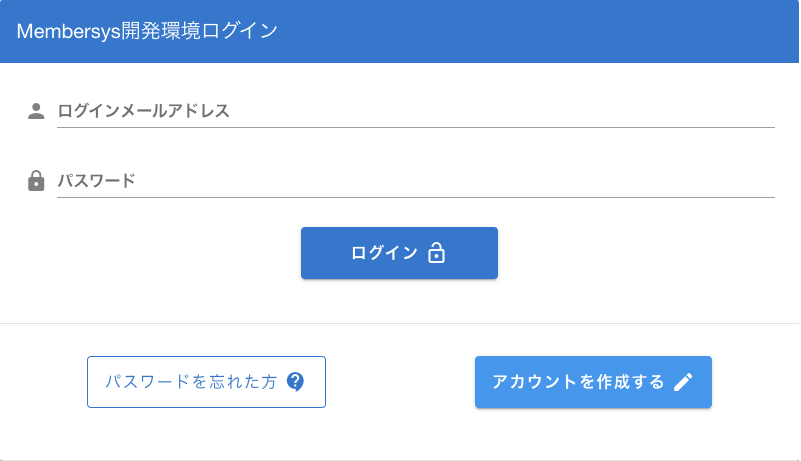
2.トップページ右上のアカウント情報をクリックし、「管理画面を開く」をクリックします。
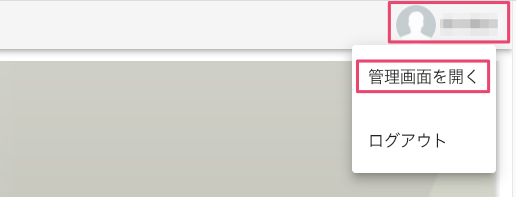
3.管理画面が表示されますので、サイドメニューより初期設定を行います。
各メニューの詳細については個別の解説ページをご参照ください。
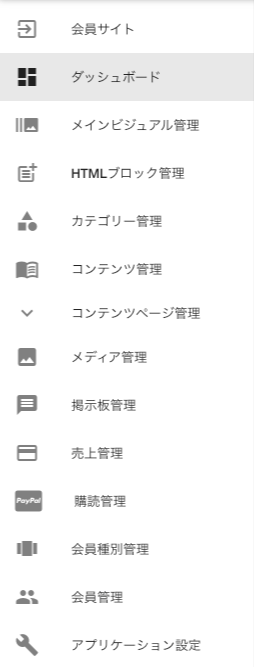
メインビジュアル管理
トップページ上部に表示させる画像を設定します。
画像を複数指定することで、約6秒間隔で自動的に切り替え表示されるようになります。
新たに画像を追加する場合は、右上の[新規追加]をクリックします。
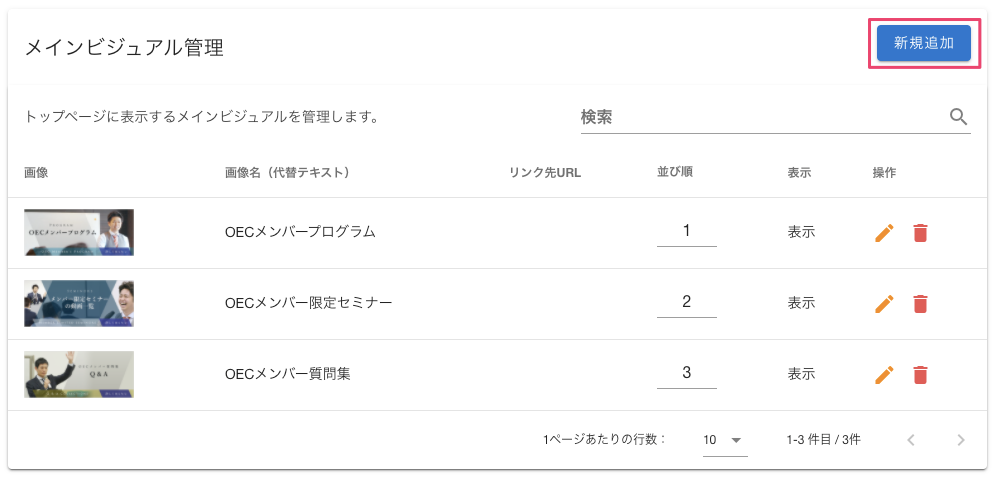
HTMLブロック管理
あらかじめ指定された箇所にHTMLのブロック情報を挿入することができます。
追加する場合は各箇所の折りたたみメニューを表示し、[このHTMLブロックを編集する]をクリックします。
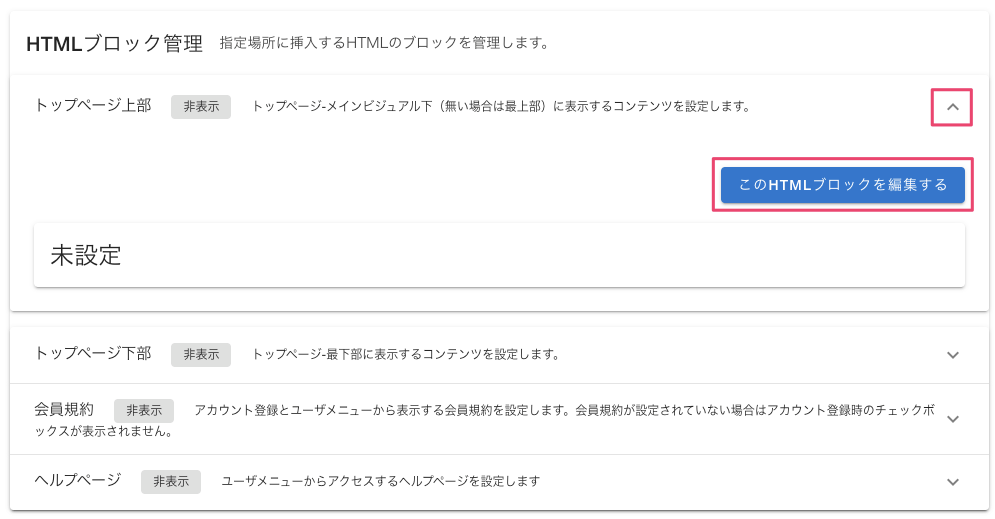
カテゴリー管理
コンテンツを分類するためのカテゴリーを設定します。
カテゴリーを追加する場合は画面右上の[新規追加]をクリックします。
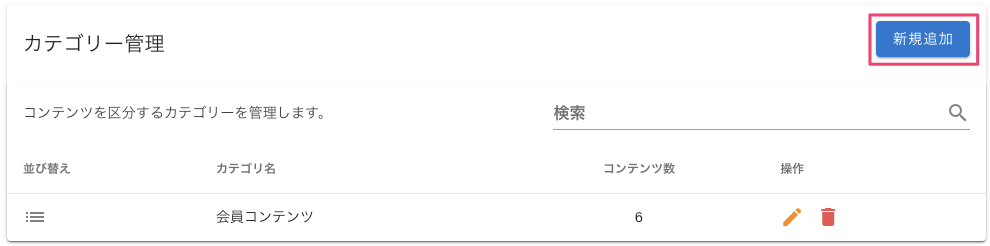
コンテンツ管理
会員に提供するコンテンツを設定します。
コンテンツは1冊の本をイメージしていただき、コンテンツ管理では表紙や背表紙、紹介帯などの設定を行い、ページ管理にてその本の中身を設定していくイメージです。
コンテンツを追加する場合は、画面右上の[新規追加]をクリックします。
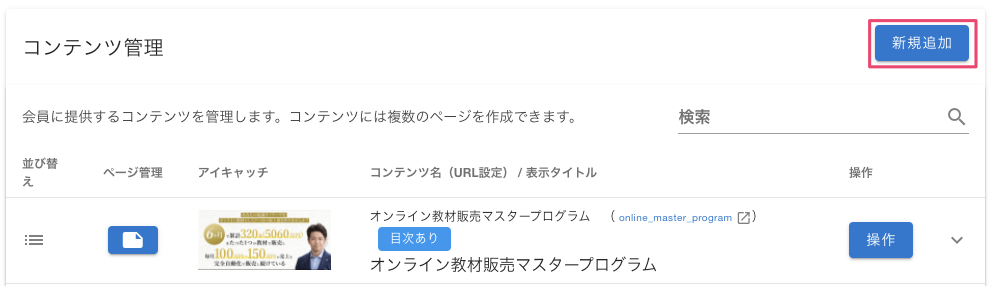
既存コンテンツの表示内容を修正する場合は、コンテンツ右の[操作]–「コンテンツ編集」をクリックします。
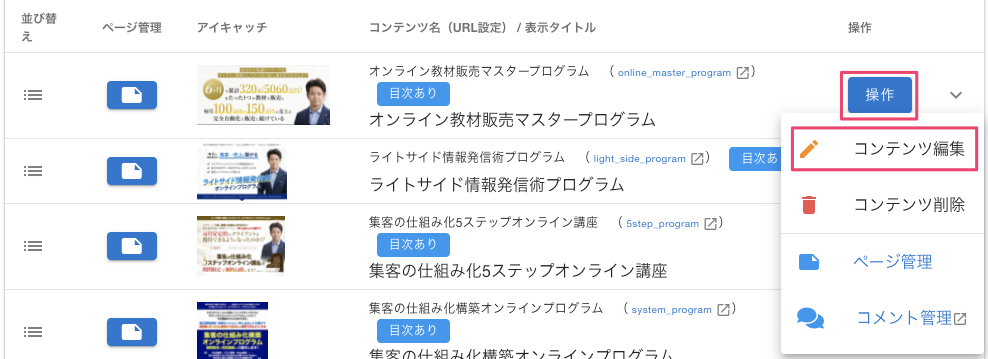
コンテンツページ管理
コンテンツ内のページを設定します。
サイドメニューから表示するか、コンテンツ管理画面で「ページ管理」のアイコンをクリックすることで表示できます。
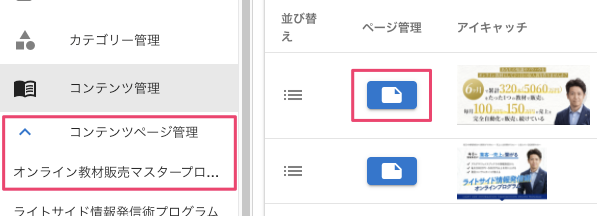
新規にページを追加する場合は、画面右の[新規追加]をクリックします。

追加したページの内容を修正する場合は、ページ右の「操作」にある鉛筆アイコンをクリックします。

メディア管理
コンテンツページの作成時に追加された画像が管理されています。
追加された画像のURLを取得したり、新たに追加することができます。
画像を追加する場合は、画面右上の[新規追加]をクリックします。
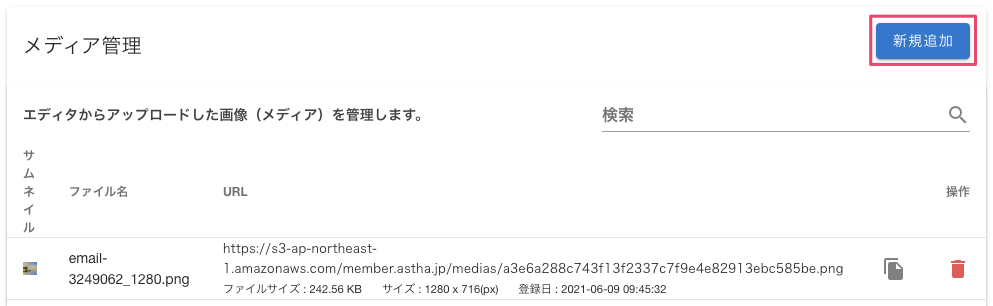
掲示板管理
掲示板に関しての設定を行います。
掲示板の設定を変更する場合は画面を下にスクロールして右下の[掲示板を編集する]をクリックします。
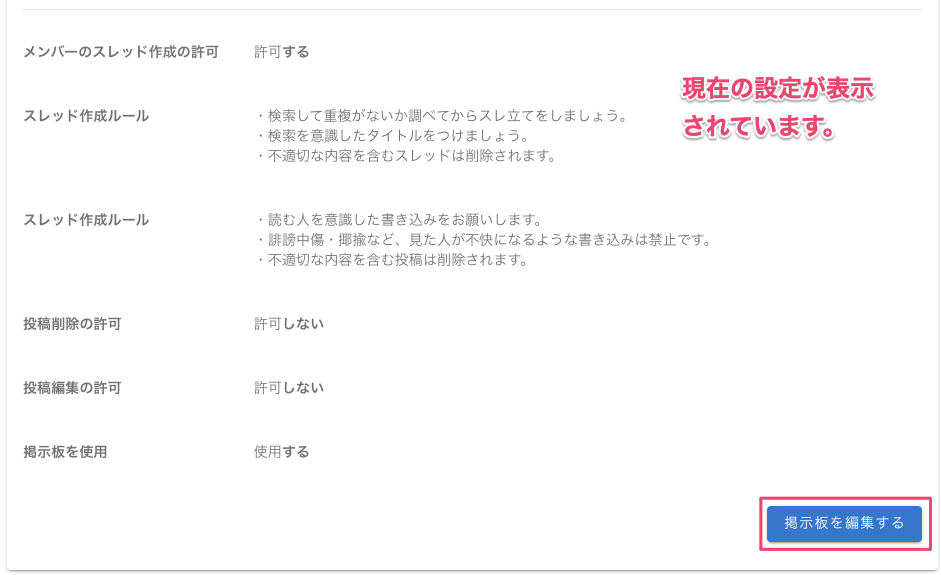
スレッドごとに設定を変更することも可能です。
その場合は画面右上の[スレッド管理]をクリックし、各スレッド右の「操作」にある鉛筆アイコンをクリックします。

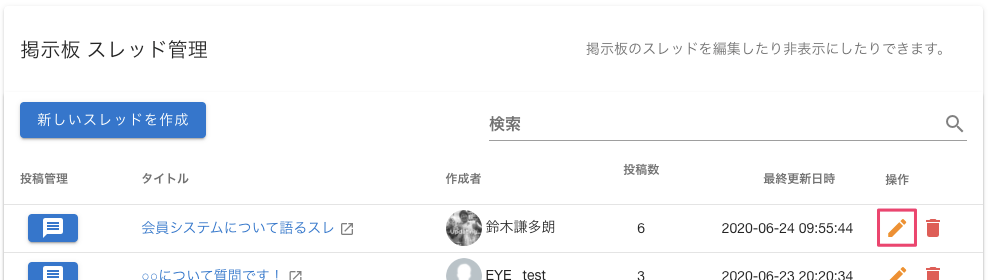
売上管理
過去の売上実績を確認することができます。
売上年月を指定すれば月ごとでの集計となり、指定しない場合はすべての期間での集計となります。
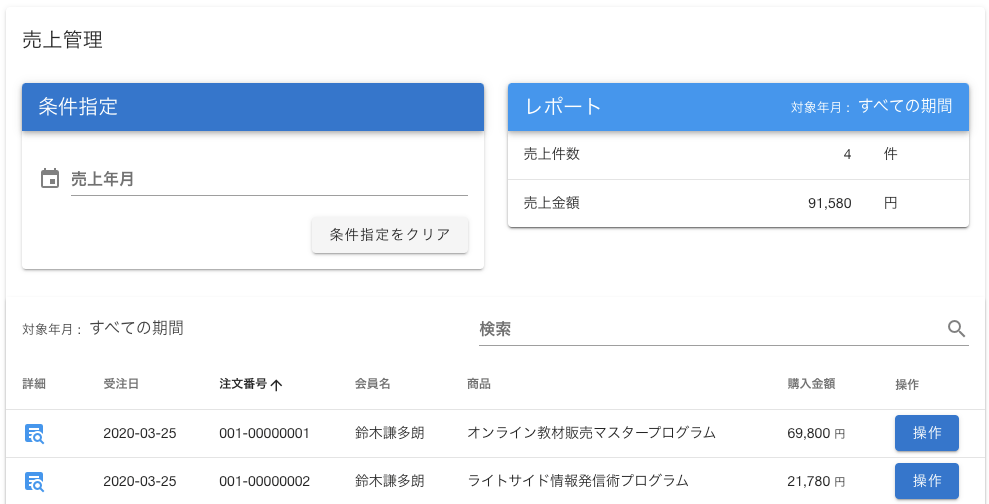
購読管理
月額徴収している金額を確認することができます。
売上年月を指定すれば月ごとでの集計となり、指定しない場合はすべての期間での集計となります。
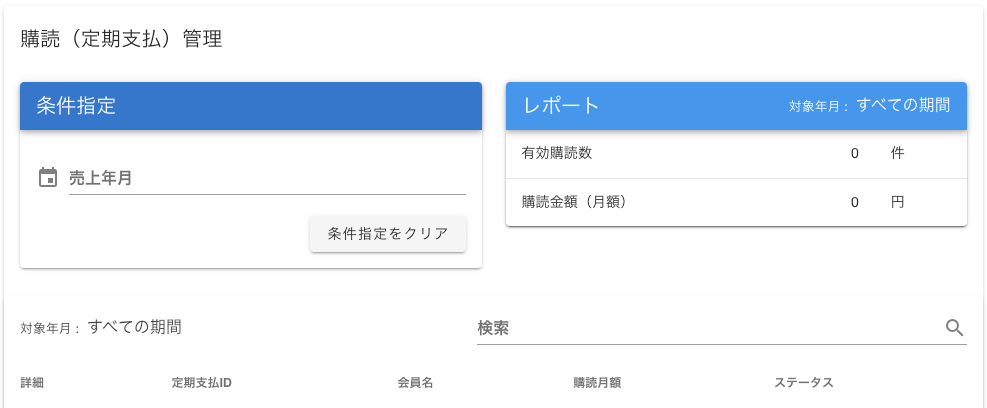
会員種別管理
無料会員、有料会員など会員を区別するための種別を設定します。
種別を追加する場合は画面右上の[新規追加]をクリックします。
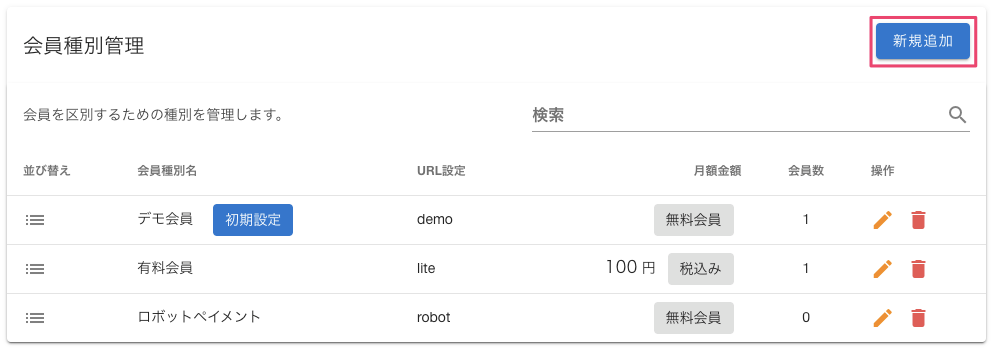
種別の内容を修正する場合は、種別の右にある「操作」にある鉛筆アイコンをクリックします。
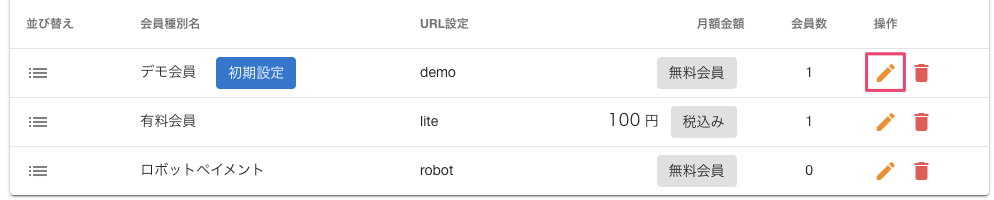
※注意※
有料会員として「月額金額」を設定した場合、会員登録の際に設定した金額の決済が取れない場合は会員登録が行なえません。
会員管理
会員情報を設定することができます。
会員の種別を変更したり、管理者権限を付与したりといった設定が可能です。
管理者として会員を追加する場合は、画面右上の[新規追加]をクリックします。

会員の設定を変更する場合は、会員情報右の「操作」にある鉛筆アイコンをクリックします。

アプリケーション設定
サイトに関する設定を行います。
サイト名やサイトロゴ、会員に関する設定や販売に関する設定などが行なえます。
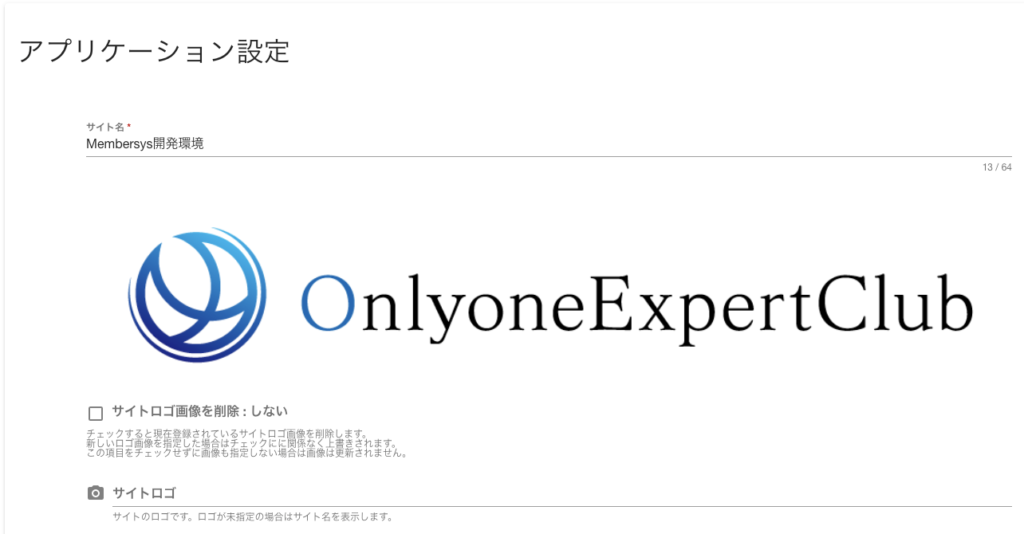

0 Comments